这种问题往往是由于虚拟机系统缺少必要的支持文件和驱动程序造成的。一般来说,需要更新Vmware虚拟机的系统文件和安装相应的驱动程序。如果更新虚拟机系统文件和安装相应的驱动程序无效,则需要重新安装Vmware虚拟机的操作系统,这样才能保证虚拟机的正常运行,大家是否遇到Vmware虚拟机一打开就蓝屏的问题,我就这个问的解决方法分享给大家。
在win10下安装VM16.1,在新建好虚拟机后,只要虚拟机一开机后就显示如下蓝屏代码,如下图1所示。
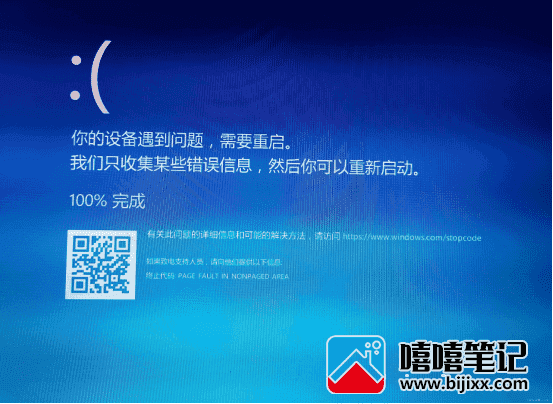 图1 蓝屏代码图
图1 蓝屏代码图
解决方法:
第一步:设置VM的兼容模式
在VM的快捷图表上右键单击——>属性——>兼容性——>更改所有用户的设置——>进行如图设置,点击确定。具体见图2、图3所示。
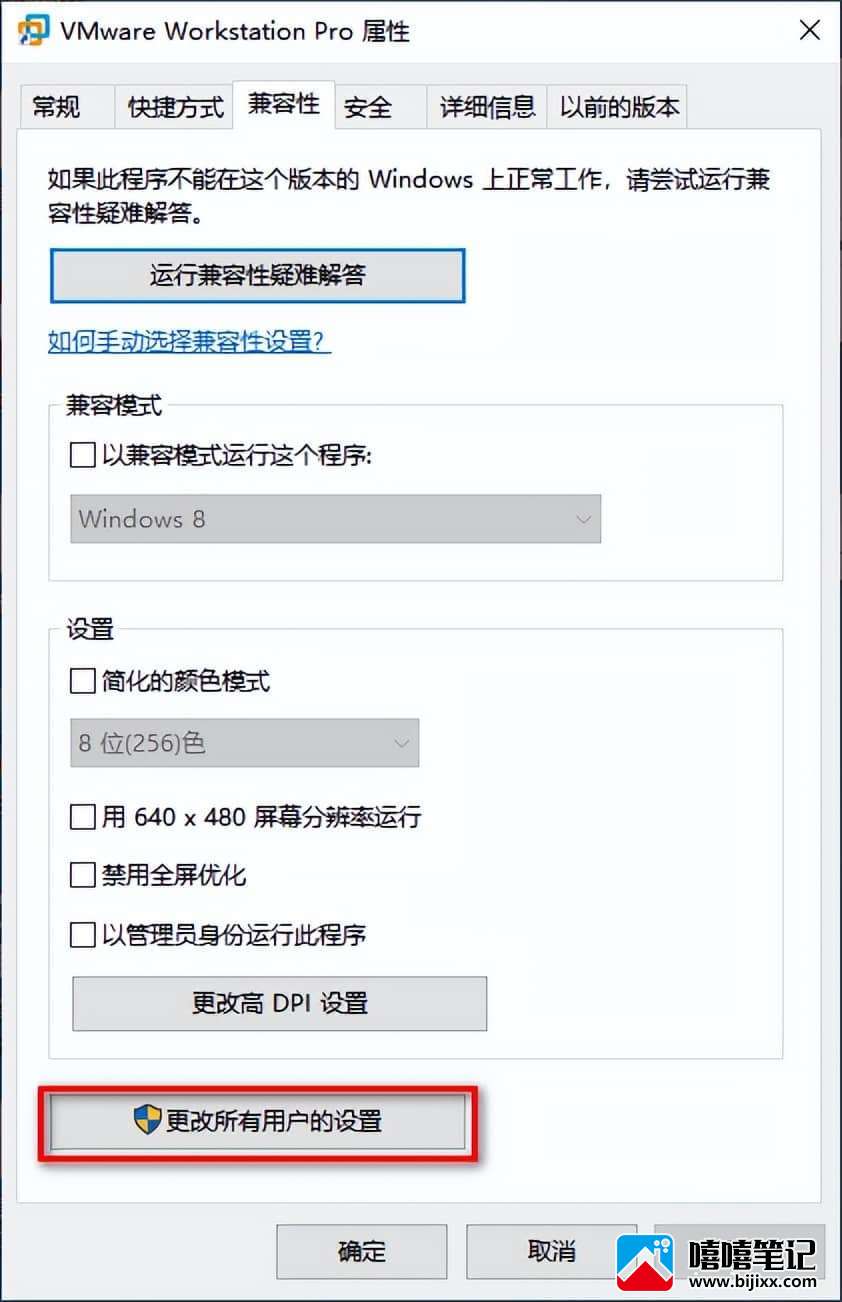 图2 属性窗口
图2 属性窗口
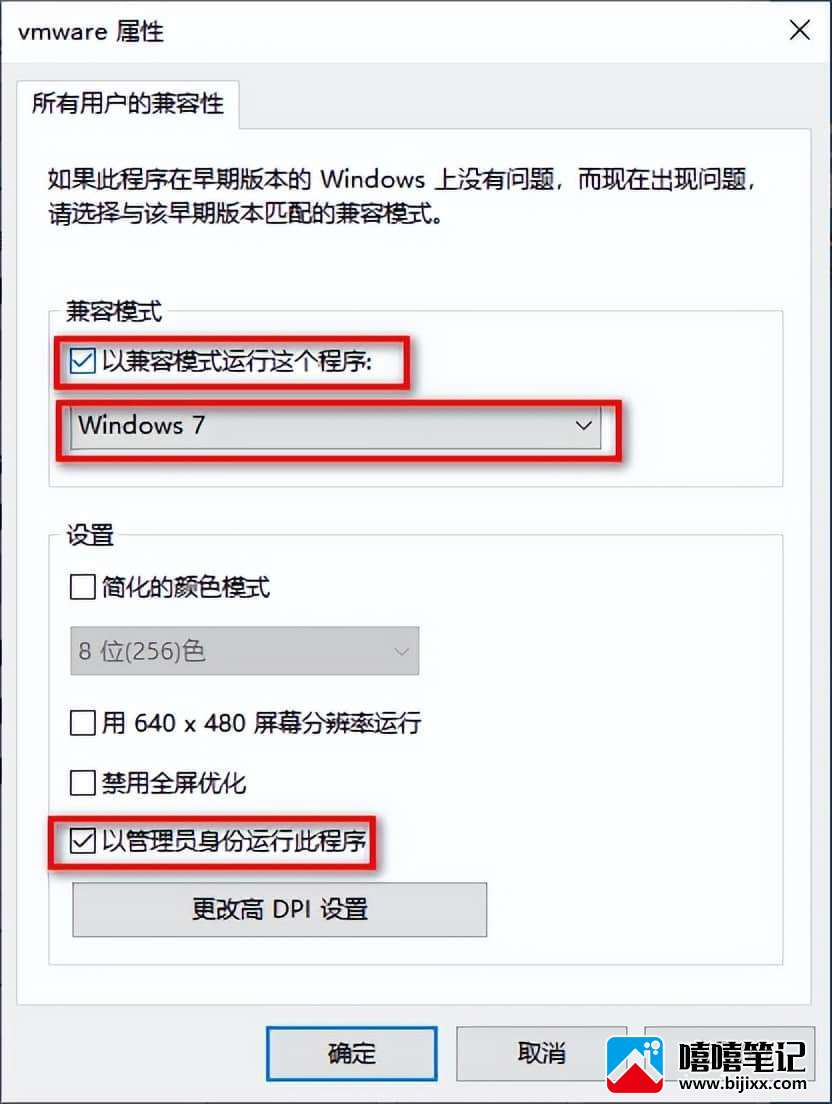 图3 所有用户兼容模式设置
图3 所有用户兼容模式设置
第二步:在开始——>设置——>应用(如图1所示)——>启用和关闭windows功能(对话框)——>虚拟机平台(如图进行勾选)——>确定后重启——>再进应该就好了,如图4、图5、图6、图7。
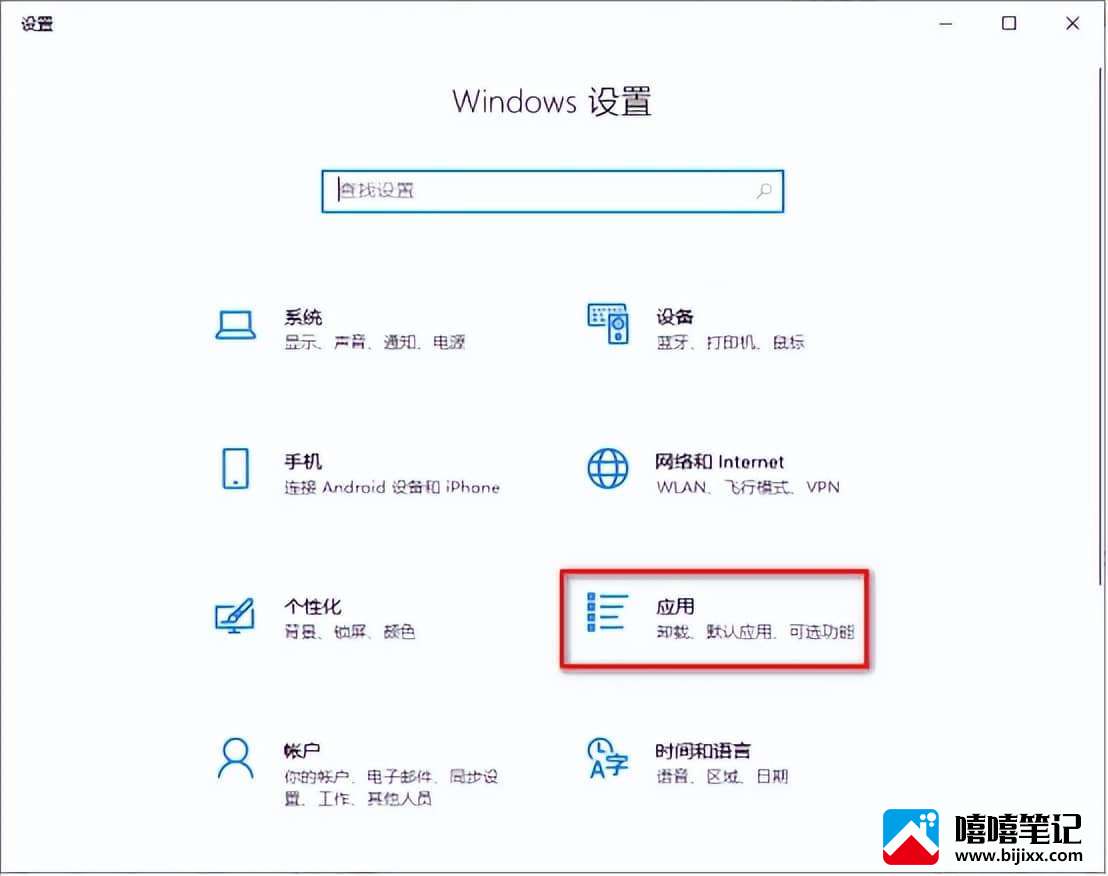 图4 设置窗口
图4 设置窗口
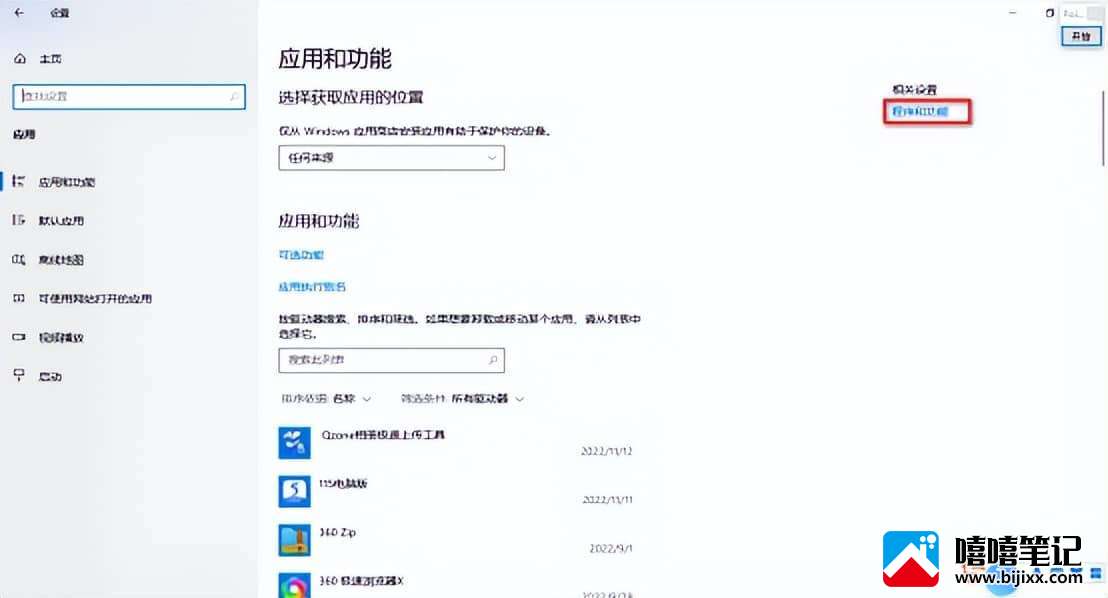 图5 应用和功能
图5 应用和功能
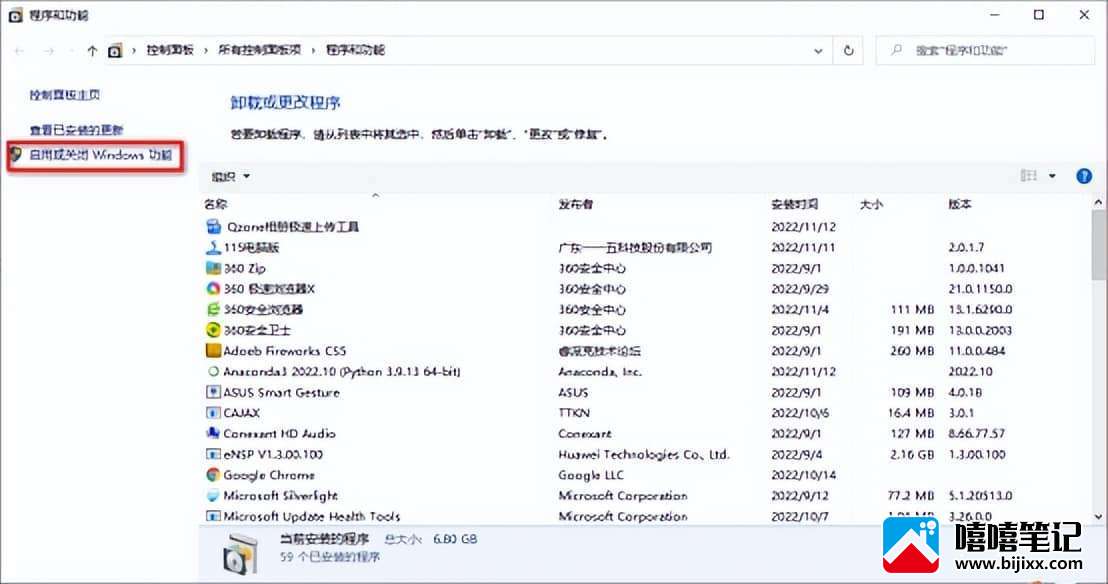 图6
图6
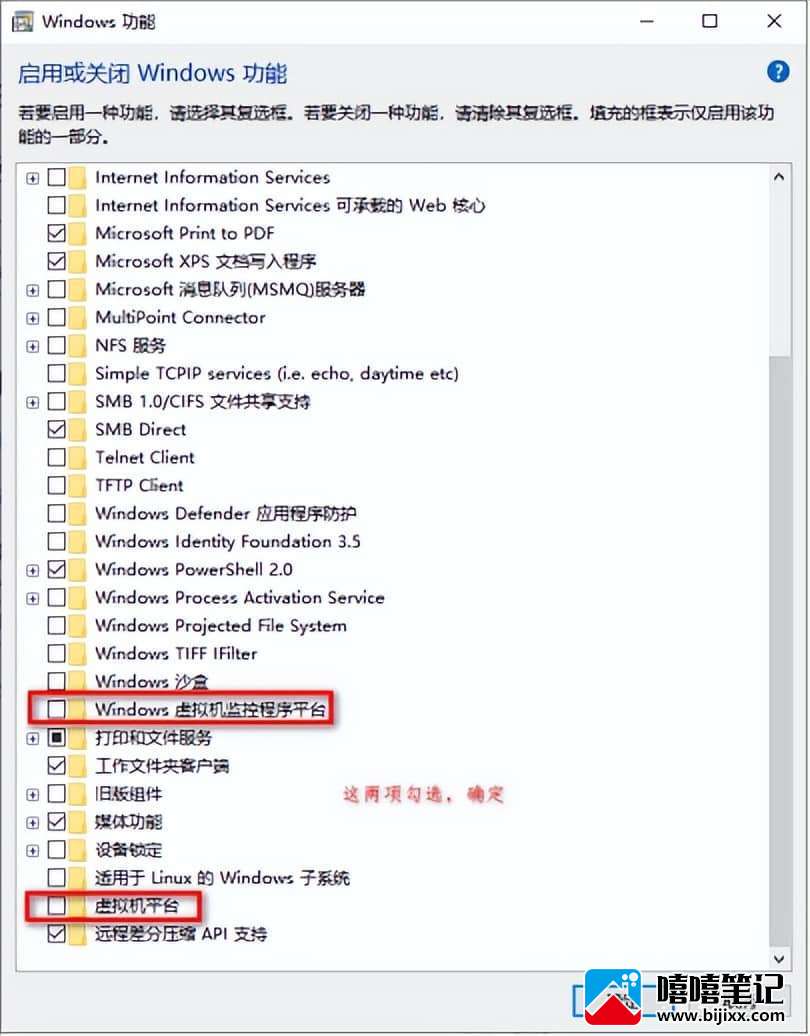 图7
图7
设置完成之后需要重新启动!
这个蓝屏的问题一般会解决
如果不行就需要升级VM的版本。







